macでexcelを使っている際、数式バーが文字化けていることに気がつきました。。
数式を使わず、セルに直接打ち込むだけであれば特に問題はなく、
修正も可能ですが、文字化けしたままなのはなんとなく気になるので対処法について調べてみました。
備忘録として残しておきます。

参考サイト
正直、上記サイトの情報で十分ですが、
若干手間取ったので私のようなmac初心者用に手順を解説します。
この記事を読むと
- macでexcelの数式バー文字化けの直す方法がわかる
文字化け対策手順
手順は以下の3つ。
- 環境設定画面の表示
- 既定フォントの指定
- Excelの再起動
環境設定画面の表示
まずは空のExcelファイルを開いて、
Excelを選択した状態で左上の[Excel]-[環境設定]を選択する。
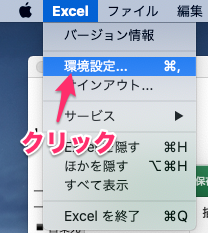
左上の[全般]を選択する。
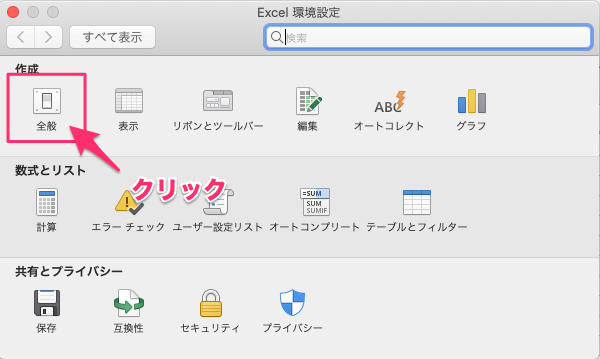
既定フォントの指定
設定画面が開けたら、既定フォントを選択する。
(Excel2016 から既定フォントは「游ゴシック」となっているようです)
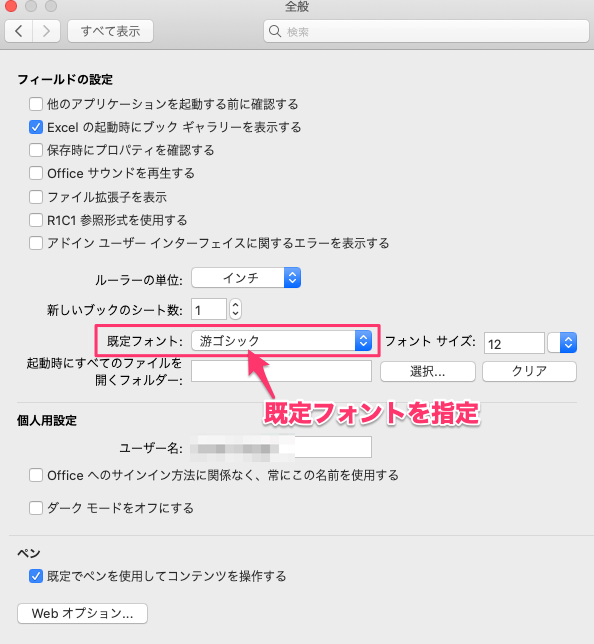
フォント指定後に注意メッセージが出るので「OK」を押下。
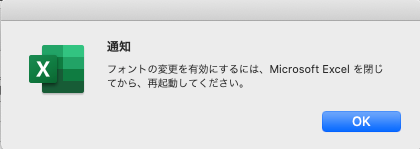
Excelの再起動
設定を反映させるためにExcelを再起動(Excelをすべて落としてからもう一度起動)する。
数式バーを確認して、文字化けが直っていればOKです!
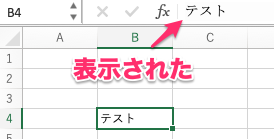
まとめ
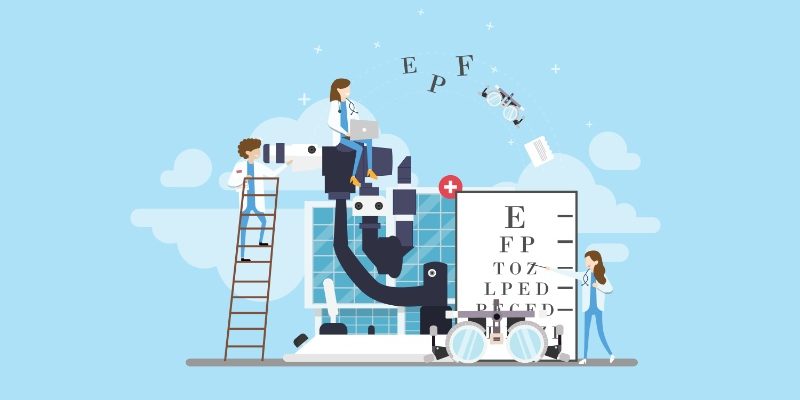
とても簡単にですが、備忘録もかねて数式バーの文字化け対処手順をご紹介させていただきました。
Excelをよく使う人にとっては、数式バーが使えないのはだいぶ辛いと思いますので、
ささっと直して効率よく作業を進めましょう!!
おすすめ記事












コメントを残す